轻松掌握!WPS Word 双删除线添加秘籍
在日常的文档处理中,WPS Word 里的双删除线功能有时能发挥独特的作用,但不少朋友对如何添加双删除线感到困惑,别担心,下面就为您详细介绍 WPS Word 添加双删除线的方法。
要在 WPS Word 中添加双删除线,首先需要打开您想要操作的文档。
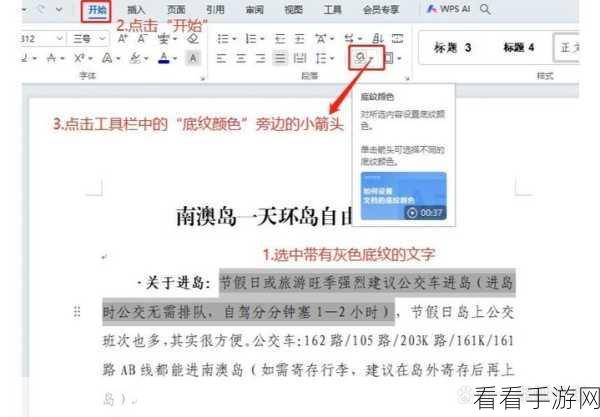
选中您想要添加双删除线的文本内容。
找到菜单栏中的“字体”选项,点击进入字体设置窗口。
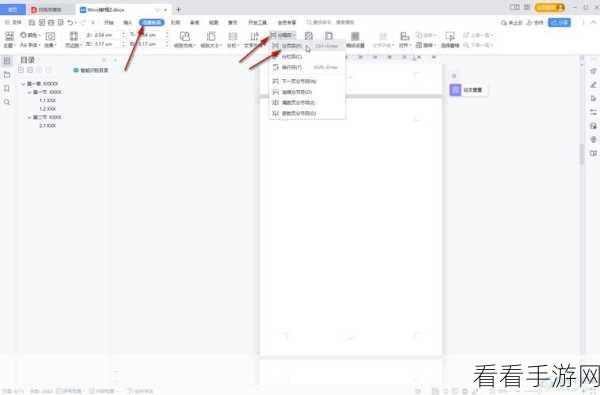
在字体设置窗口中,您会看到一个“效果”的选项区域。
在效果区域里,勾选“双删除线”的选项。
点击确定,您所选中的文本就成功添加了双删除线。
值得注意的是,不同版本的 WPS Word 可能在操作界面上会有细微的差别,但总体的操作逻辑是一致的。
掌握 WPS Word 添加双删除线的方法并不复杂,只需按照上述步骤进行操作,就能轻松实现您的需求,让您的文档处理更加高效和专业。
文章参考来源:WPS Word 官方帮助文档及相关技术论坛。
